 XB5S指纹开关操作指导书讲述Word文档下载推荐.docx
XB5S指纹开关操作指导书讲述Word文档下载推荐.docx
- 文档编号:14420882
- 上传时间:2022-10-22
- 格式:DOCX
- 页数:10
- 大小:1.59MB
XB5S指纹开关操作指导书讲述Word文档下载推荐.docx
《XB5S指纹开关操作指导书讲述Word文档下载推荐.docx》由会员分享,可在线阅读,更多相关《XB5S指纹开关操作指导书讲述Word文档下载推荐.docx(10页珍藏版)》请在冰豆网上搜索。
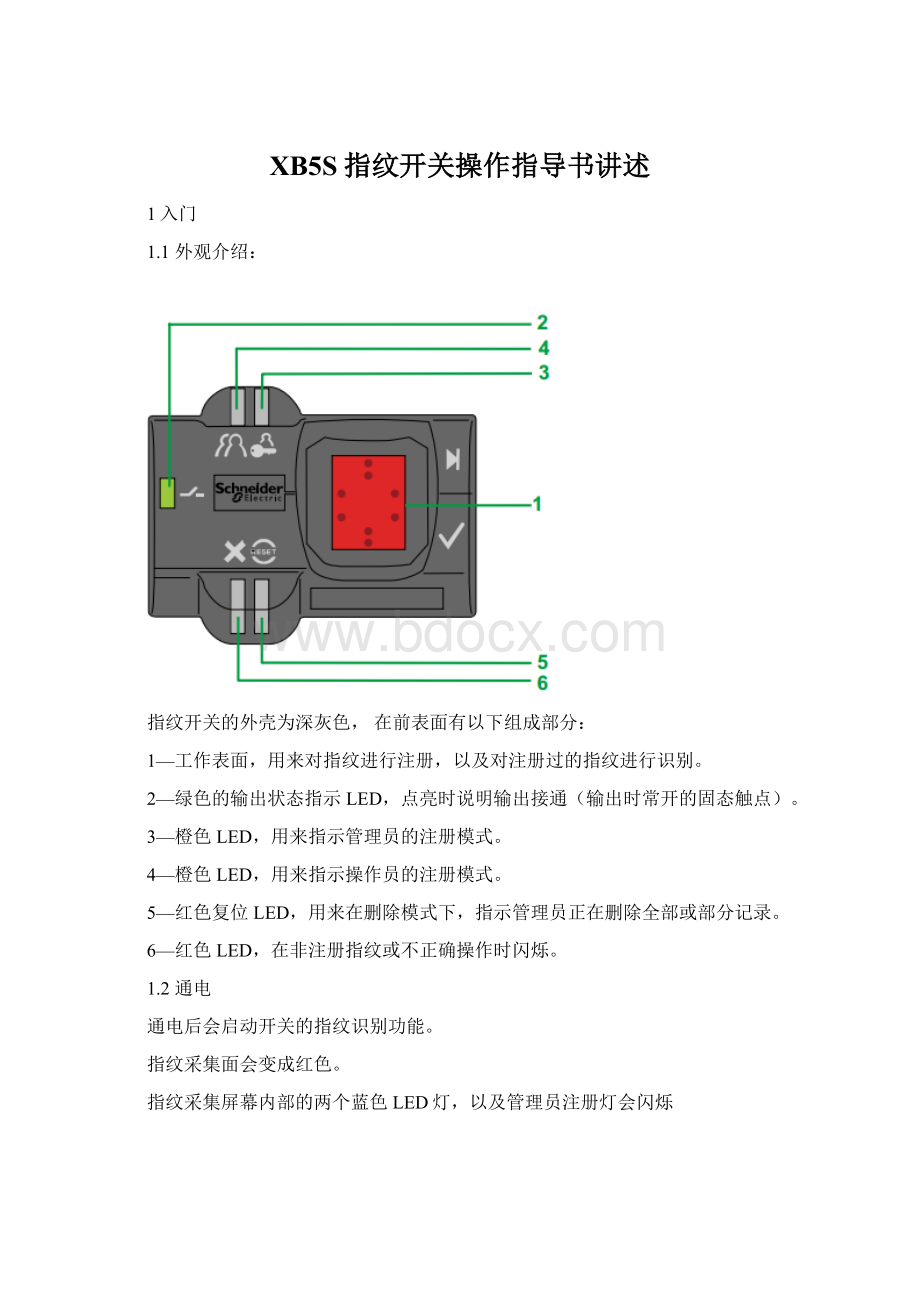
4—橙色LED,用来指示操作员的注册模式。
5—红色复位LED,用来在删除模式下,指示管理员正在删除全部或部分记录。
6—红色LED,在非注册指纹或不正确操作时闪烁。
1.2通电
通电后会启动开关的指纹识别功能。
指纹采集面会变成红色。
指纹采集屏幕内部的两个蓝色LED灯,以及管理员注册灯会闪烁
注意:
如果没有出现上述状态,说明指纹开关已经注册了管理员。
2注册管理员
2.1记录指纹
触摸指纹采集屏幕3次,每次保持1-2秒,每次间隔1-2秒。
2.2注册管理员
管理员注册灯会常亮,同时指纹采集屏幕会变为蓝色。
(上述状态会保持1秒钟)
随后,所有指示灯会熄灭,开关进入准备状态。
注意:
必须首先录入管理员指纹才能进行其他操作。
首次使用指纹开的人即是管理员之一。
3添加操作员
3.1新建指纹录入请求
管理员触摸指纹采集屏幕。
如图所示,3个LED等会常亮,摸指纹采集屏幕的蓝色LED灯会闪亮。
3.2新建操作员
新操作员请触摸指纹采集屏幕的上半部分。
如图所示,操作员指示灯会常亮,指纹采集屏幕的蓝色LED等会继续闪亮。
3.3确认操作员
新操作员请触摸指纹采集屏幕的下半部分。
如图所示,指纹采集屏幕会变蓝,持续1秒钟。
3.4记录操作员指纹
如图所示,操作员指示灯和指纹采集屏幕的蓝色LED等会继续闪亮。
然后指纹采集屏幕会变蓝1秒钟。
3.5退出创建指纹功能
管理员触摸指纹采集屏幕的下半部分。
屏幕颜色会由蓝色变为红色并保持常亮。
只有管理员才能添加操作员/管理员。
若想新建管理员,也可以按照上述方式操作。
只需注意在3.2中,选择让管理员指示灯亮起。
4工作模式
4.1指纹识别
使用者将已经采集好指纹的手指放置到指纹采集屏幕上即可。
如果指纹通过验证,输出状态灯会变为绿色
5删除模式
5.1新建指纹删除请求
管理员触摸指纹采集屏幕,管理员指示灯,操作员指示灯,复位位指示灯会常亮,指纹采集屏幕的两个蓝色LED灯会闪烁。
5.2选择复位
触摸指纹采集屏幕上半部分三次。
此时,复位指示灯会常亮,其他灯熄灭。
5.3确认删除
触摸指纹采集屏幕下半部分。
指纹采集屏幕会变蓝1秒钟。
5.4选择删除指纹
首先,观察到管理员指示灯和操作员指示灯都是常亮,复位的闪亮,然后按照下述方式操作。
删除操作员:
触摸指纹采集屏幕上半部分1次。
删除管理员:
触摸指纹采集屏幕上半部分2次。
此时,操作员指示灯和复位的会常亮。
然后,触摸触摸指纹采集屏幕下半部分1次,用以确认删除。
5.5注销操作员
操作员指示灯闪烁,复位指示灯常亮
此时,操作员指示灯和管理员指示灯会常亮,复位指示灯和指纹采集屏幕的两个蓝色LED灯闪烁。
5.6退出删除指纹功能
管理员触摸指纹采集屏幕下半部分1次
6复位
6.1新建复位请求
管理员触摸指纹采集屏幕,直到下图中的三个灯常亮。
蓝色LED灯闪亮。
6.2选择复位
触摸指纹采集屏幕上半部分3次。
复位指示灯会变成红色
6.3确认删除
触摸指纹采集屏幕下半部分1次
6.4选择完全复位
管理员指示灯和操作员指示灯常亮,复位指示灯闪烁。
管理员指示灯和操作员指示灯熄灭,复位指示灯常亮。
触摸指纹采集屏幕下半部分1次。
6.5执行完全复位
复位指示灯和指纹采集屏幕上的两个蓝色LED灯会依次闪烁3/2/1次
6.6复位成功
指纹采集屏幕会变成空白,然后恢复到1.2的状态
- 配套讲稿:
如PPT文件的首页显示word图标,表示该PPT已包含配套word讲稿。双击word图标可打开word文档。
- 特殊限制:
部分文档作品中含有的国旗、国徽等图片,仅作为作品整体效果示例展示,禁止商用。设计者仅对作品中独创性部分享有著作权。
- 关 键 词:
- XB5S 指纹 开关 操作 指导书 讲述
 冰豆网所有资源均是用户自行上传分享,仅供网友学习交流,未经上传用户书面授权,请勿作他用。
冰豆网所有资源均是用户自行上传分享,仅供网友学习交流,未经上传用户书面授权,请勿作他用。


 (完整word版)信息论与编码期末考试题----学生复习用.doc
(完整word版)信息论与编码期末考试题----学生复习用.doc
 (完整版)固定资产盘点表.xls
(完整版)固定资产盘点表.xls
